
インスタではストーリーを投稿するとフォロワーであれば24時間限定で、見ることができます。
ただ、2019年11月8日ごろより、ログインをしてもストーリーが一切表示されていないという不具合が発生しています。
それでは、インスタのストーリーが1つも表示されない!詳細と対処法を徹底解説していきます。
インスタのストーリーが1つも表示されない!原因
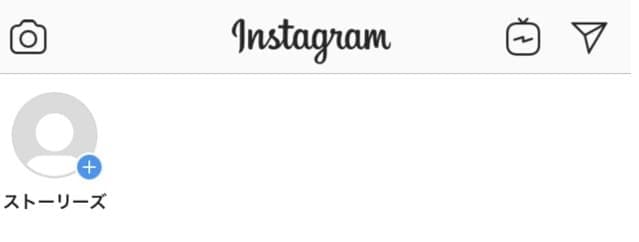
インスタではフォロワーがストーリーを投稿すると、画面上部に投稿した本人のアイコンが表示されます。
アイコンをタップすることで、24時間限定でストーリーが表示されるのですが、アイコンが表示されないという不具合が発生しています。
- 自身のストーリーだけが表示される
- 新しいストーリーが表示されない
- 特定のユーザーのストーリーが表示さない
上記のような不具合が発生しています。
運営による不具合
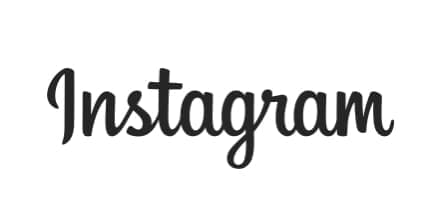
インスタは人気のアプリですが、不具合が多いことでも有名です。
ストーリーが表示されないだけではなく、投稿が出来ないなどの不具合も発生したことがあります。
不具合の発生頻度も高いので、ストーリーが表示されないなどの不具合が発生した時は、Twitterなどで情報収集をしてみましょう。
ストーリーが表示されないのが、自身だけでない場合は、運営による不具合が原因です
設定を確認する
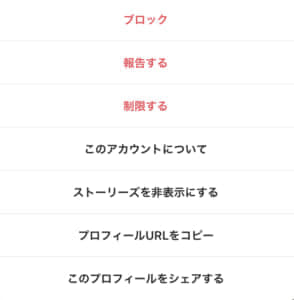
インスタ運営の不具合ではなく、ストーリーが表示されない場合は設定により、ストーリーが表示されていない可能性があります。
ブロックやアカウントの制限を設定している場合は、ストーリーが表示されることはありません。
また、間違えてフォローを外してしまっている可能性もあります。一度フォロワーを確認してみましょう。
インスタのストーリーが1つも表示されない!対処法
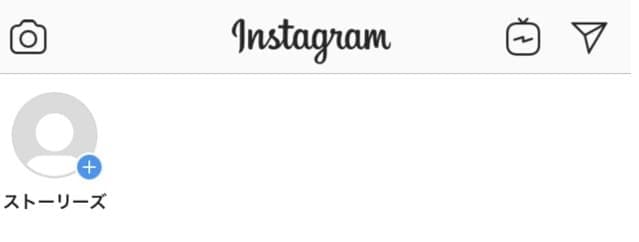
ストーリーが1つも表示されない時は、下記行為を行うことで、不具合が改善する可能性があります。運営による不具合の場合は、時間をおくしかありませんが、1つずつ原因を探りながら、対処していきましょう。
ストーリーが投稿されていない

フォロー数が極端に少ないユーザーはそもそもフォロワーが、ストーリーを投稿していない可能性もあります。
しばらく時間をおいてから、インスタをもう一度開いてみましょう。
ただ、いつまでもストーリーが表示されない場合は、不具合の可能性もあります。
最近ストーリーが投稿された人などをフォローしてみて、ストーリーが表示されるか確認してみましょう。
フォローが外れていないか確認する
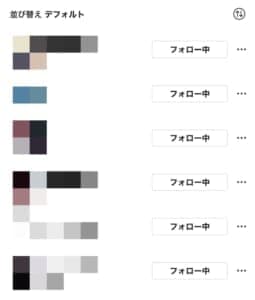
フォローが外れてしまっていると、ストーリーが表示されることはありません。
自身はフォローしているつもりでも、誤タップによりフォローを外してしまっている可能性もあります。
一度フォロワーを確認してみて、ストーリーが表示されていないユーザーをフォローしているか確認してみましょう。
公開範囲外になっている
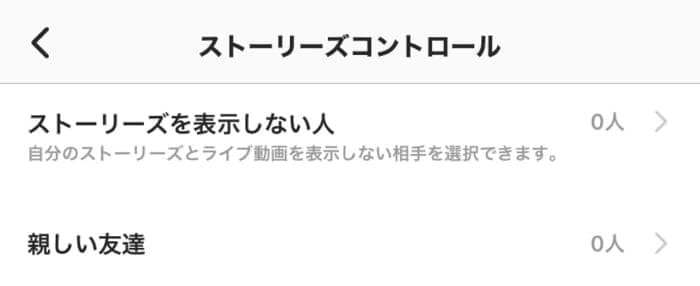
ストーリーは設定の「ストーリーズコントロール」より公開するユーザーを選ぶことができます。
フォローをしていても、相手側で公開範囲外の設定をしている場合は、表示されません。
他の人は表示されているのに、自身だけがストーリーが表示されない場合は、あなたが公開範囲外に設定されている可能性が高いです。
メールアドレスを登録する
インスタはメールアドレスによる認証をしていないことで、機能を制限されてしまいます。
自身がメールアドレスを登録しているか、確認してみましょう。
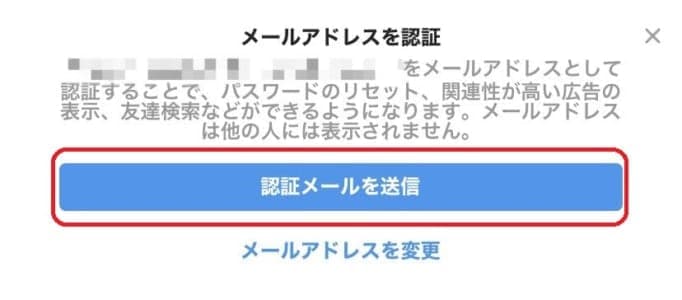
プロフィールページに上記のような表示がされている場合は、メールアドレスの認証が済んでいないということになります。
「認証メールを送信」をタップし、メールアドレスの認証を行いましょう。
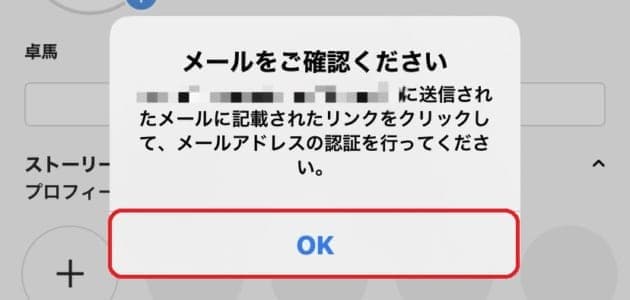
認証メールが送信されるとポップアップが表示されるので「OK」をタップしてください。
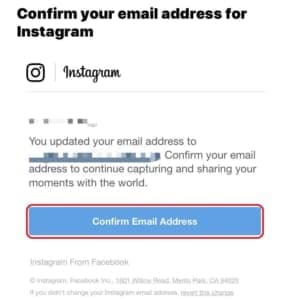
メールアプリを開き、インスタからのメールを開き「Confirm Email Address」をタップします。
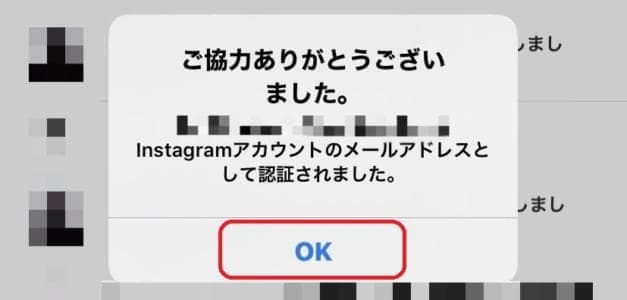
インスタが自動で開かれ、メールアドレスの認証が完了するので「OK」をタップしましょう。
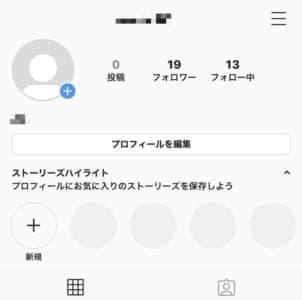
インスタを再起動すると、先ほどまであった表示が無くなっています。
表示がまだある場合は、メールアドレスの認証が済んでいないということになります。
ポイント
そのままインスタを開いても、表示が消えることはありません。
一度タスクキルを行い、再起動を行いましょう。
ブロックを適用している・されている
インスタでは任意のアカウントをブロックすることで、投稿が表示されません。
自身がブロックをしていれば、表示がされないのはもちろんですが、相手からブロックされていても表示はされません。

ブロックしているアカウントを知りたいときは、ホーム画面右下の「人型のシルエット」をタップします。
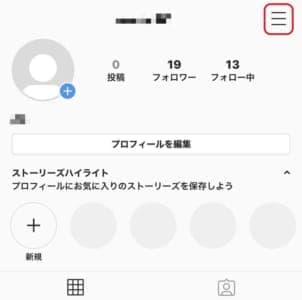
右上の「ハンバーガーマーク」をタップします。
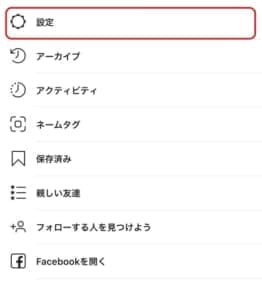
「設定」をタップします。
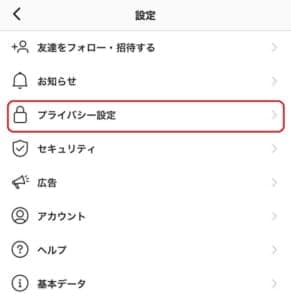
「プライバシー設定」をタップします。
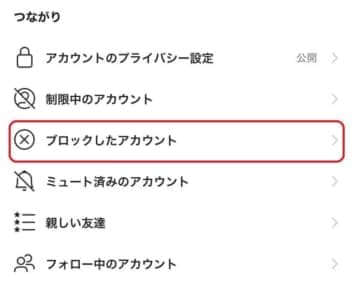
「ブロックしたアカウント」をタップすることで、ブロックしているアカウントが表示されます。
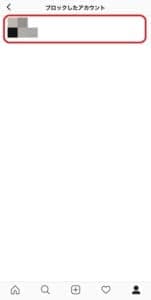
ブロックを解除したい場合は、ブロックを解除したいアカウントをタップしましょう。
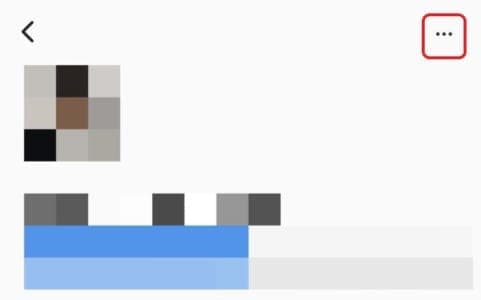
右上の「…」をタップします。

「ブロックを解除」をタップします。
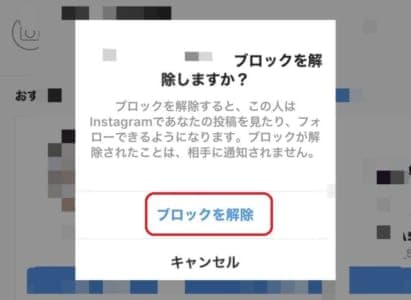
ポップアップが表示されるので「ブロックを解除」をタップしましょう。
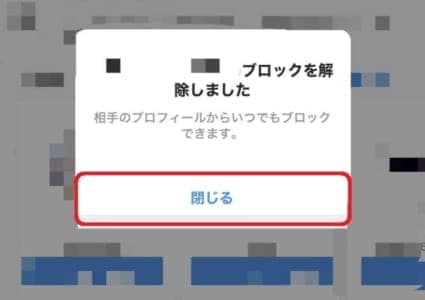
もう一度、ポップアップが表示されるので「閉じる」をタップすることで、ブロックの解除は完了です。
相手からブロックされている場合は、こちらからの解除方法はありません。
上記記事では、自身がブロックされているかを調べる方法が記載しています。
ブロックはストーリーが表示されない原因の一つなので、一度調べてみましょう。
ミュートを適用している
投稿とストーリーズをミュートにしている場合は、そのアカウントのストーリーが表示されることはありません。

ミュートしているアカウントを知りたいときは、ホーム画面右下の「人型のシルエット」をタップします。
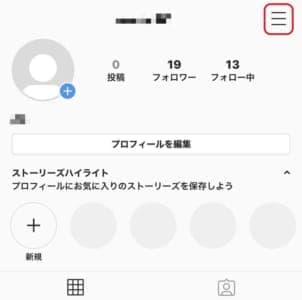
右上の「ハンバーガーマーク」をタップします。
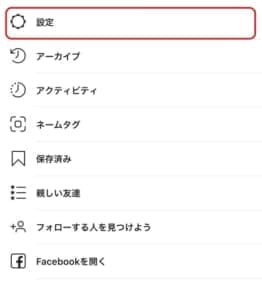
「設定」をタップします。
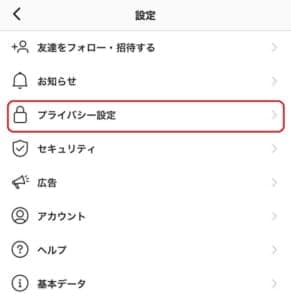
「プライバシー設定」をタップします。
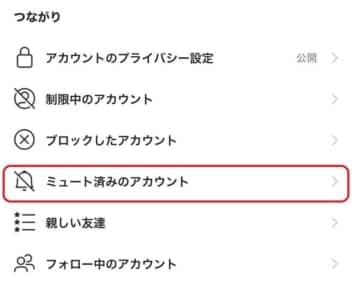
「ミュート済みのアカウント」をタップすることで、ミュート済みのアカウントを表示できます。
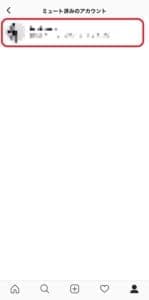
ミュートを解除したいときは、ミュートを解除したいアカウントをタップしましょう。
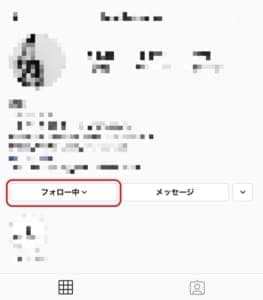
「フォロー中」をタップします。

「ミュート」の欄をタップしましょう。
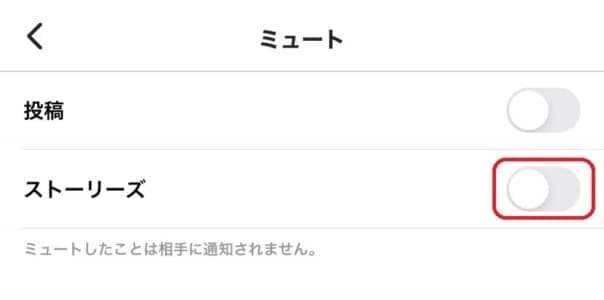
オン(青色)になっているボタンをオフ(白色)にすることで、ミュートの解除は完了です。
OSのアップデートを行う
OSや最新でない場合は、インスタが正常に動作せずストーリーが表示されないことがあります。

歯車マークの設定画面より、OSが最新か確認してみましょう。

「一般」をタップします。

「ソフトウェア・アップデート」をタップします。

最新でない場合は「ダウンロードしてインストール」というボタンが表示されているのでタップして、アップデートを行いましょう。
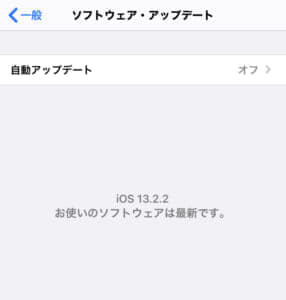
最新の場合は「お使いのソフトウェアは最新です。」と表示されます。

端末のパスコードを入力します。

アップデートが要求されたあとに、ダウンロードが実行され、自動でアップデートが完了します。

アプリのアップデートを行う
OSと同様にアプリのバージョンが古いと、正常に動作しないことがあります。

ストアに行き、アプリが最新の状態か確認してみましょう。
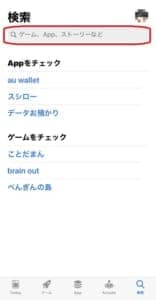
検索欄に「インスタ」と入力し、インスタを表示させましょう。
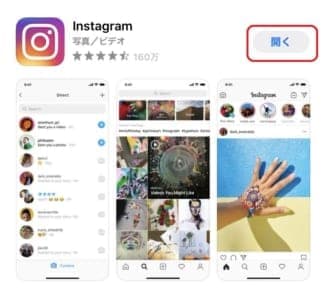
「開く」となっていれば、バージョンは最新です。
「アップデート」と表示される場合は、バージョンが古いのでタップし、アップデートを行いましょう。
通信環境を確認する

通信環境が不安定な事により、上手くインスタを読み込めていないことがあります。
- Wi-Fiを再起動させる
- 端末を再起動する
- 機内モードのオン/オフをする
- アプリを再起動する
上記の対処法を行うことで、通信環境をリセットすることができます。
リセットを行うことで、不安定だった通信環境が改善する可能性があります。
Wi-Fi接続の場合は、ルーターの再起動を行い、配線が間違っていないか、コードが抜けていないかなどを確認してください。
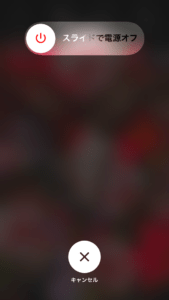
端末の再起動でも通信環境のリセットができます。
一度、電源を落とし、もう一度電源を入れなおすという作業をしてください。

またコントロールセンターを呼び出し、機内モードをオン/オフすることでも、通信環境をリセットできます。
飛行機マークをタップし、10秒ほど放置してから、再度飛行機マークをタップし、通信環境をリセットしてみましょう。
電源の落とし方やコントロールセンターの呼び出し方はホームボタンの有無で違いがあります。
注意ポイント
ホームボタンのないiPhoneは電源は、スリープボタン+音量ボタン、コントロールセンターは右上から呼び出せます。
ホームボタンがあるiPhoneは電源は、スリープボタンのみ、コントロールセンターはホームボタンのダブルクリックになります。
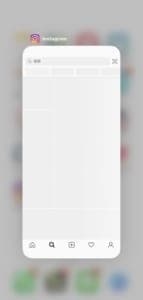
アプリを再起動することでも、通信環境の改善につながることがあります。
ホームボタンをダブルクリック、また画面下部より、ゆっくりスワイプすることでタスク画面に出来ます。
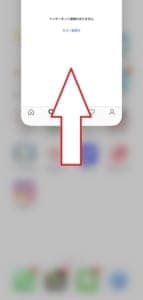
インスタの画面に触れながら、上部にスワイプを行うことでタスクキルが完了します。
再度、インスタをタップし、再起動を行いましょう。
空き容量を確保する

端末の空き容量が少ないことで、インスタをうまく読み込めずストーリーが表示されないこともあります。
ストレージの確認は「歯車マーク」の設定から確認が可能です。

「一般」をタップします。
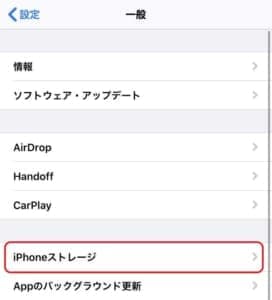
「iPhoneストレージ」をタップします。
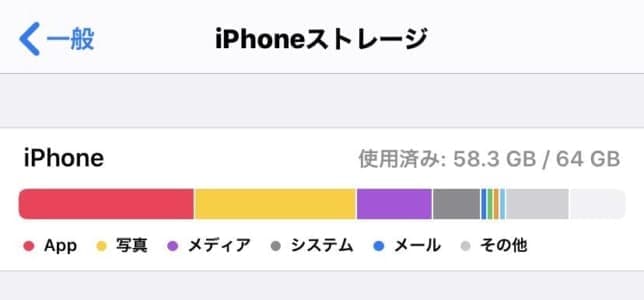
上部に表示されているバーが、現在のストレージの空きとなっています。
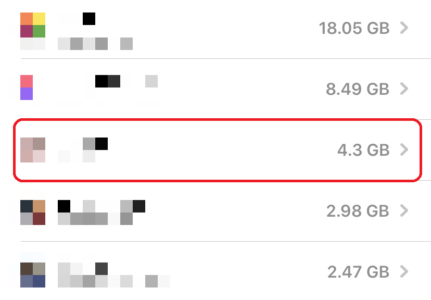
ストレージを空けるためには、写真や音楽を消す必要があります。
アプリの削除の場合は、一覧に表示されているアプリをタップしましょう。
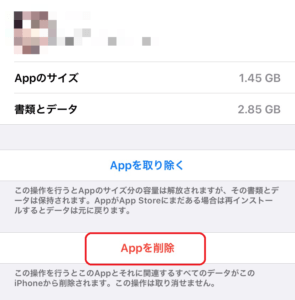
「Appを取り除く」「Appを削除」をタップしましょう。
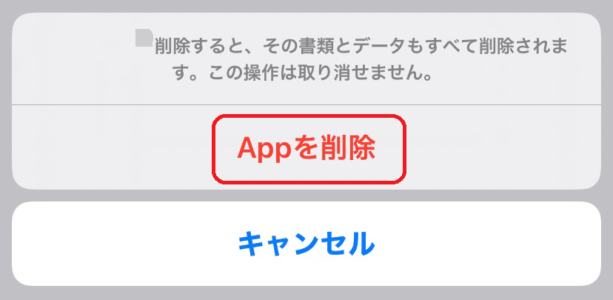
ポップアップ表示後「Appを取り除く」「Appを削除」を選択すれば、ストレージを空けることができます。
注意ポイント
「Appを取り除く」とAppは削除されますが、データや書類は保管されたままとなります。
再インストールを行うことで、以前の状況でアプリを使用することが可能です。
再ログインを行う

インスタはログアウト後、再度ログインを行うことで、不具合が改善することがあります。
ログアウトは、ホーム画面右下の「人型のシルエット」をタップします。
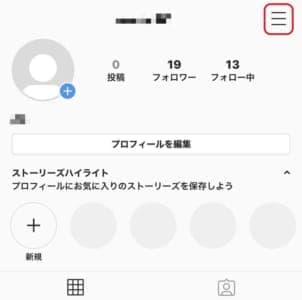
右上の「ハンバーガーマーク」をタップします。
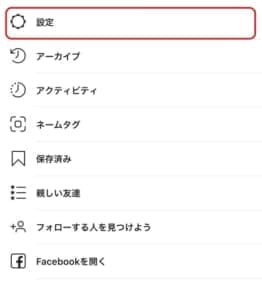
「設定」をタップします。
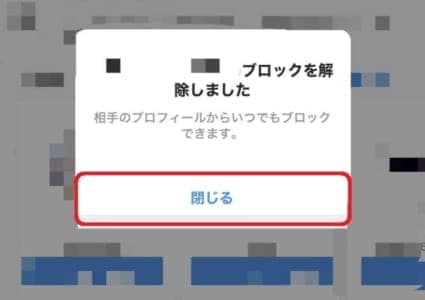
注意ポイント
設定画面で「セキュリティ」をタップし、「ログイン情報の保存」をしておくことで、ログインがワンタップで行えます。
オンにしているか、ログアウとをする前に確認しておきましょう。
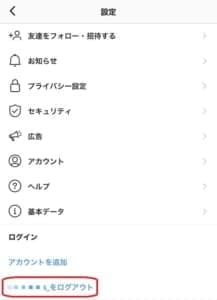
設定画面に戻り「ログアウト」をタップします。
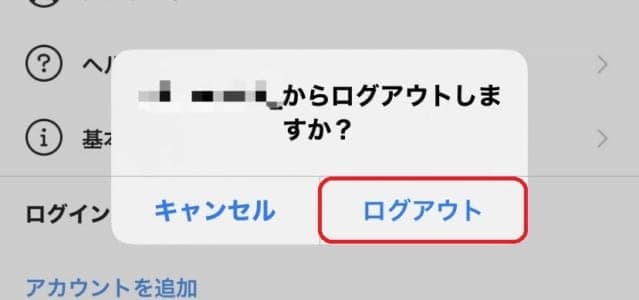
ポップアップが表示されるので「ログアウト」をタップしましょう。
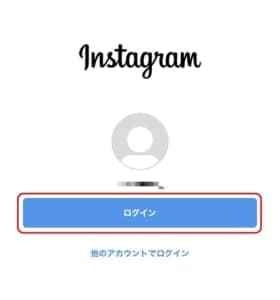
「ログイン」をタップすると、ワンタップで再度ログインに成功できます。
再インストールを行う
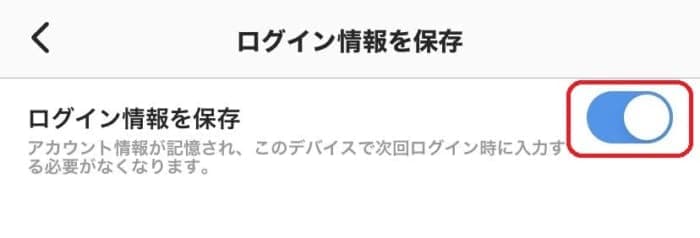
再ログインでも、不具合が解決しない場合は、再度インストールを行いましょう。
アンインストールを行う前に「ログイン情報の保存」をオンにしているか、確認しておきましょう。
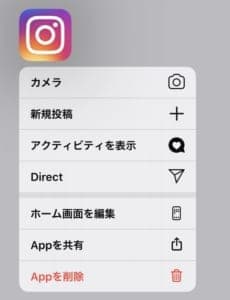
インスタのアイコンを長押ししメニューを表示させます。
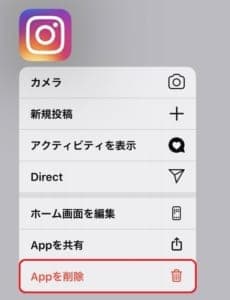
「Appを削除」をタップします。
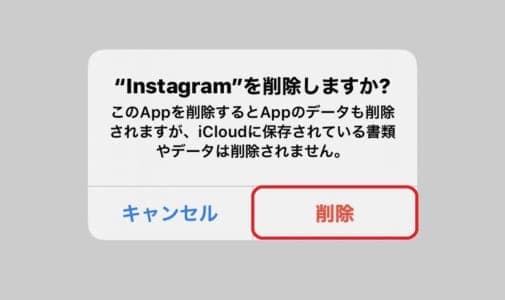
ポップアップが表示されるので「削除」をタップしましょう。
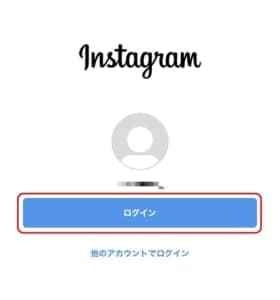
再度インストール後「ログイン情報の保存」をオンにしていれば、ワンタップでログインが可能です。
インスタより規制がされている
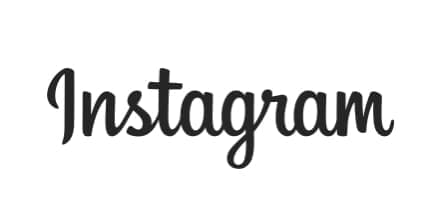
もし、ストーリーの投稿内容がインスタの利用規約に違反している場合は、規制がかかりストーリーが表示されないこともあります。
個人情報や秘密情報を投稿したり、知的財産などの他者の権利を侵害したりする行為は、禁止されています
上記のような規定が設けられているので、利用規約を違反するような内容のストーリーは、運営より規制され、ストーリーとして表示されることはありません。
ブラウザ版で確認する
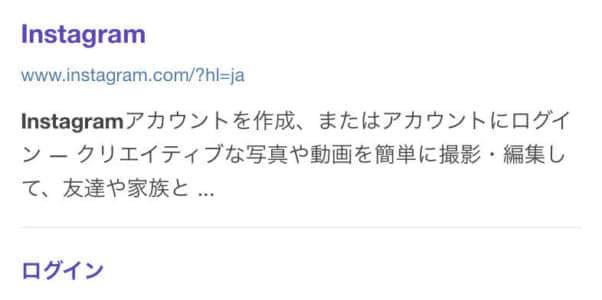
不具合が、アプリでのみで発生している可能性があります。
ストーリーをすぐに確認したいときは、ブラウザ版でアクセスしてみましょう。
検索エンジンで、インスタを検索しブラウザ版にアクセスしましょう。
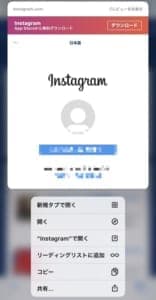
ただ、このままタップしても、アプリが開いてしまうだけです。
長押しをすることで、ブラウザ版を開くことができます。
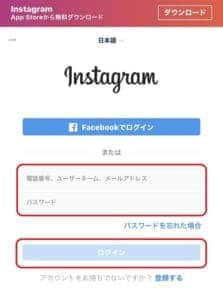
「電話番号・ユーザーネーム、メールアドレス」のいずれかを入力します。
「パスワード」を入力し、「ログイン」をタップします。
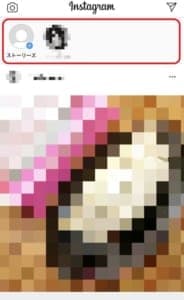
ログイン出来たら、ストーリーが投稿されているか確認してみましょう。
アプリ版と比べて、ストーリーが表示されている場合は、アプリの不具合が原因となります。
しばらく時間をおく

サーバーやアプリの不具合である場合は、運営の対処をまつしかありません。
無理にログインをし続けても、状況が変わらないことがほとんどです。
公式Twitterなどで情報を収集しながら、待つことをおすすめします。
運営に問い合わせる
自身だけがいつまでもストーリーが表示されないのであれば、運営に問い合わせを行いましょう。
運営の問い合わせはアプリ・ブラウザ版どちらからでも可能です。

インスタを開いたら、右下にある「人型のマーク」をタップします。
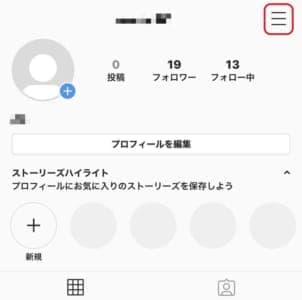
右上の「ハンバーガーマーク」をタップします。
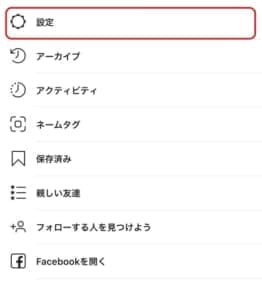
設定をタップしましょう。
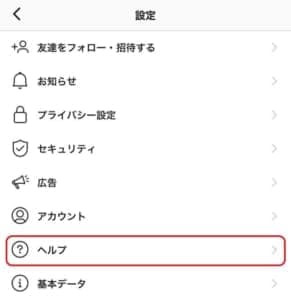
ヘルプをタップします。
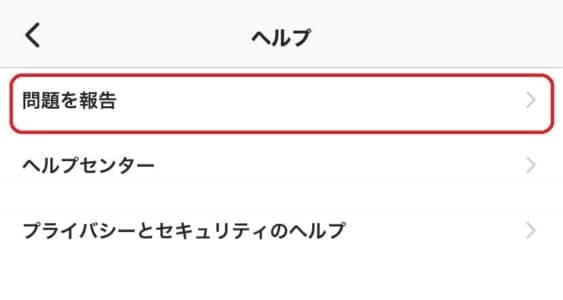
問題を報告をタップします。
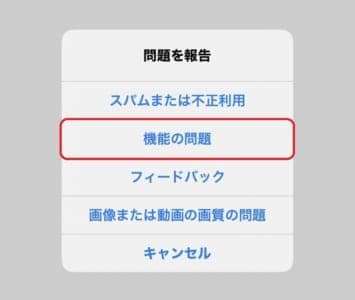
ポップアップが表示されるので機能の問題をタップしましょう。
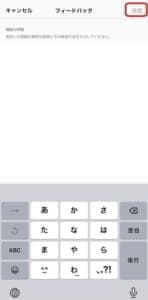
問題の内容を入力し、送信をタップすることで問い合わせが完了です。


